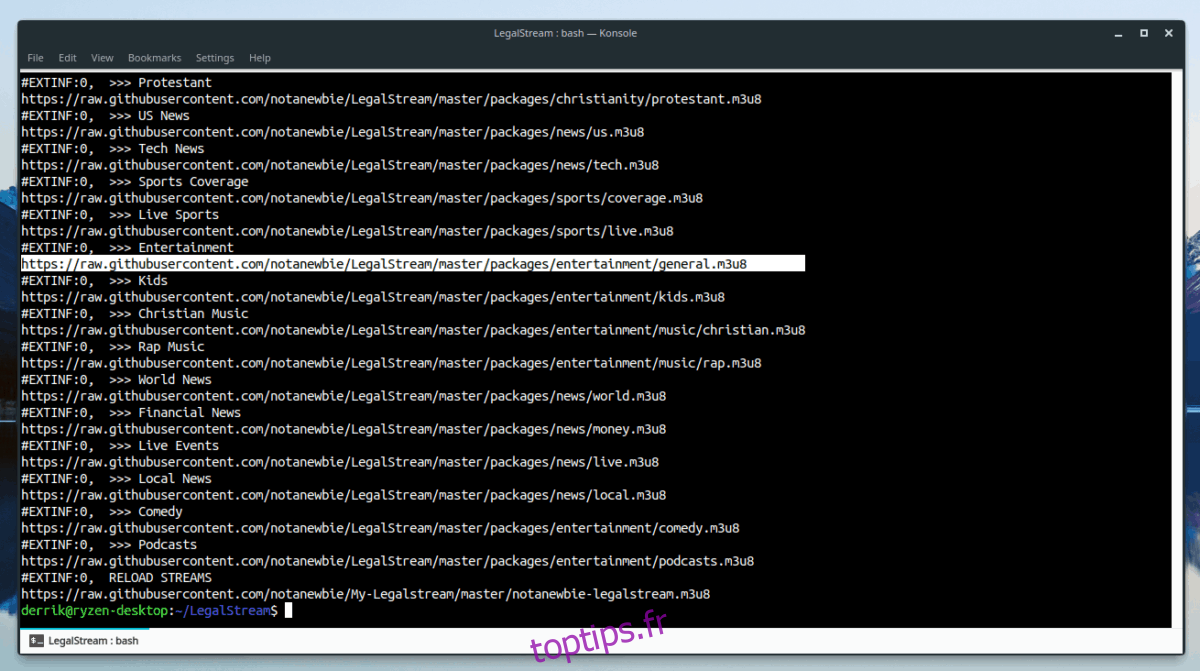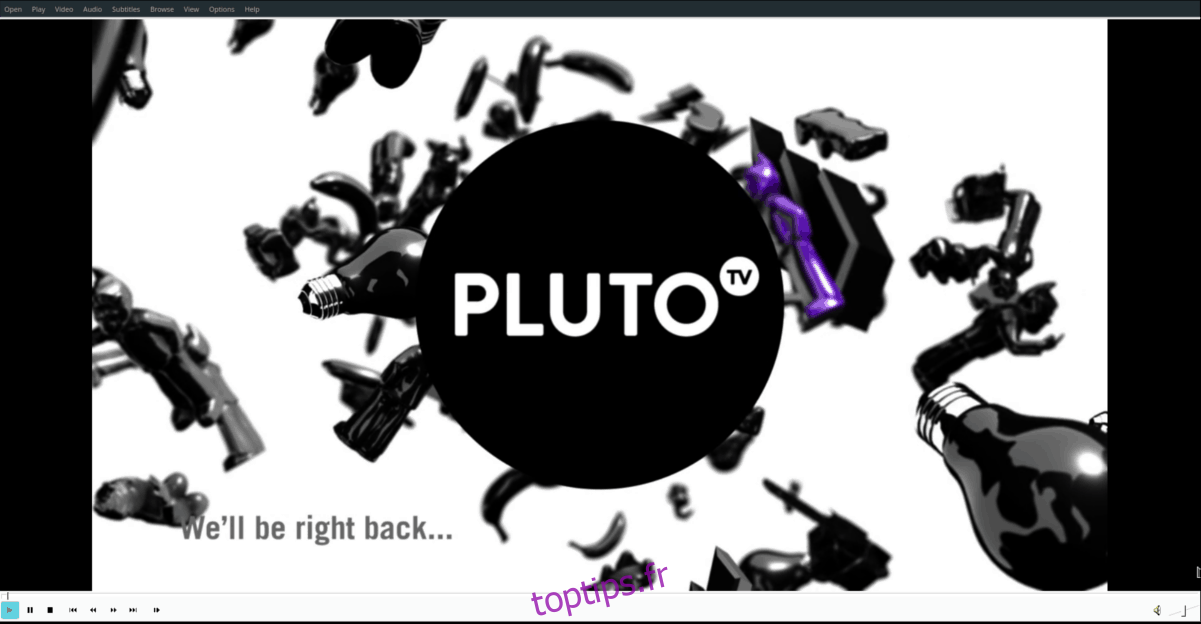L’une des meilleures caractéristiques du lecteur vidéo SMPlayer pour Linux est sa capacité à cataloguer les chaînes de télévision Internet dans sa section «TV». Cette fonctionnalité est pratique, surtout si vous souhaitez regarder des chaînes de télévision sur Internet sous Linux.
Dans ce guide, nous verrons comment regarder les chaînes de télévision Internet dans l’application SMPlayer. Nous allons également parcourir le processus d’enregistrement et d’ajout de chaînes dans la section «TV» de l’application.
Table des matières
Installez SMPlayer
L’application vidéo SMPlayer doit être installée avant de poursuivre ce didacticiel. Pour installer SMPlayer, lancez une fenêtre de terminal et suivez les instructions correspondant au système d’exploitation que vous utilisez.
Remarque: pour utiliser SMPlayer sous Linux, vous devez utiliser Ubuntu, Debian, Arch Linux, Fedora, OpenSUSE ou avoir la possibilité de construire le programme à partir du code source.
Ubuntu
Ubuntu a depuis longtemps le SMPlayer dans ses sources logicielles. Les utilisateurs peuvent l’installer en exécutant la commande Apt suivante.
sudo apt install smplayer
Debian
Besoin de SMPlayer et utiliser Debian? Lancez un terminal et entrez la commande Apt-get ci-dessous.
Remarque: Debian met souvent du temps à mettre à jour les programmes dans ses sources logicielles, de sorte que la version de SMPlayer que vous installez sera probablement obsolète. Pour la plupart des utilisateurs, ce n’est pas un problème. Cependant, si vous devez absolument avoir la dernière et la meilleure version de cette application, consultez notre guide sur la façon d’installer un logiciel plus récent sur Debian Linux!
sudo apt-get install smplayer
Arch Linux
Arch Linux a la dernière version absolue de SMPlayer dans ses sources logicielles, et il peut être installé via le gestionnaire de paquets Pacman.
sudo pacman -S smplayer
Feutre
Les utilisateurs de Fedora Linux se réjouissent! SMPlayer est disponible sur votre système d’exploitation! Pour l’installer, utilisez le gestionnaire de packages Dnf.
sudo dnf install smplayer
OpenSUSE
Le lecteur multimédia SMPlayer est disponible pour tous les utilisateurs d’OpenSUSE via le référentiel logiciel principal. Pour l’installer, utilisez la commande Zypper suivante.
sudo zypper install smplayer
Linux générique
Le lecteur multimédia SMPlayer existe depuis très longtemps. En conséquence, de nombreuses distributions Linux, grandes et petites, ont choisi de l’expédier dans leurs référentiels logiciels. Si vous utilisez une distribution Linux moins connue, vous pourrez l’installer si vous lancez un terminal et recherchez «smplayer» dans le gestionnaire de paquets.
Alternativement, le code source du programme est disponible ici.
Recherche de chaînes
La façon de regarder la télévision dans SMPlayer est IPTV (Internet Protocol Television). Il convient de noter que toutes les télévisions IP ne sont pas légales et peuvent vous causer des ennuis, il est donc préférable d’éviter les télévisions non légales. Dans ce guide, nous nous concentrerons uniquement sur l’ajout de chaînes de télévision IP 100% légales à l’application SMplayer. Tous les canaux proviennent du Playlist My-Legalstream sur GitHub. Il propose une grande variété de canaux Internet et vous êtes sûr de trouver quelque chose d’amusant à regarder!
Mettre la main sur la liste des chaînes My-Legalstream pour SMplayer se fait dans le terminal via la commande Git.
Remarque: le package Git n’est-il pas configuré sur votre PC Linux? Vérifier Pkgs.org et apprenez à l’installer sur votre système d’exploitation.
git clone https://github.com/notanewbie/LegalStream.git
Une fois que Git a terminé de télécharger les fichiers LegalStream depuis GitHub, utilisez la commande CD et entrez dans le répertoire «LegalStream».
cd LegalStream
À l’aide de la commande cat, affichez le fichier de liste de lecture LegalStream.m3u.

cat LegalStream.m3u | more
Mettez en surbrillance l’adresse de la chaîne que vous souhaitez ajouter à SMPlayer et copiez-la dans votre presse-papiers.
Plus de chaînes
Le référentiel My-Legalstream GitHub est mis à jour en permanence. Par conséquent, des modifications sont régulièrement apportées au fichier de liste de lecture. Si vous n’êtes pas satisfait du nombre de canaux disponibles, utilisez la commande wget pour en télécharger davantage:
wget https://raw.githubusercontent.com/notanewbie/My-Legalstream/master/notanewbie-legalstream.m3u8 -O more-channels.m3u8
Affichez la liste de lecture avec la commande cat et copiez la chaîne que vous souhaitez ajouter à votre presse-papiers.
cat more-channels.m3u8 | more
Ajouter des canaux à Smplayer
Pour ajouter une chaîne de télévision à SMPlayer, ouvrez l’application. Ensuite, cliquez sur le bouton «Fichier» et recherchez l’option «TV». Dans «TV», cliquez sur le bouton «Modifier» pour ouvrir la liste TV / Radio.
Dans la fenêtre de la liste TV / Radio, cliquez sur le bouton «Nouvel élément» pour créer une nouvelle entrée vide. Ensuite, double-cliquez sur la nouvelle entrée, sous la section «Nom» et entrez le nom de la nouvelle chaîne.
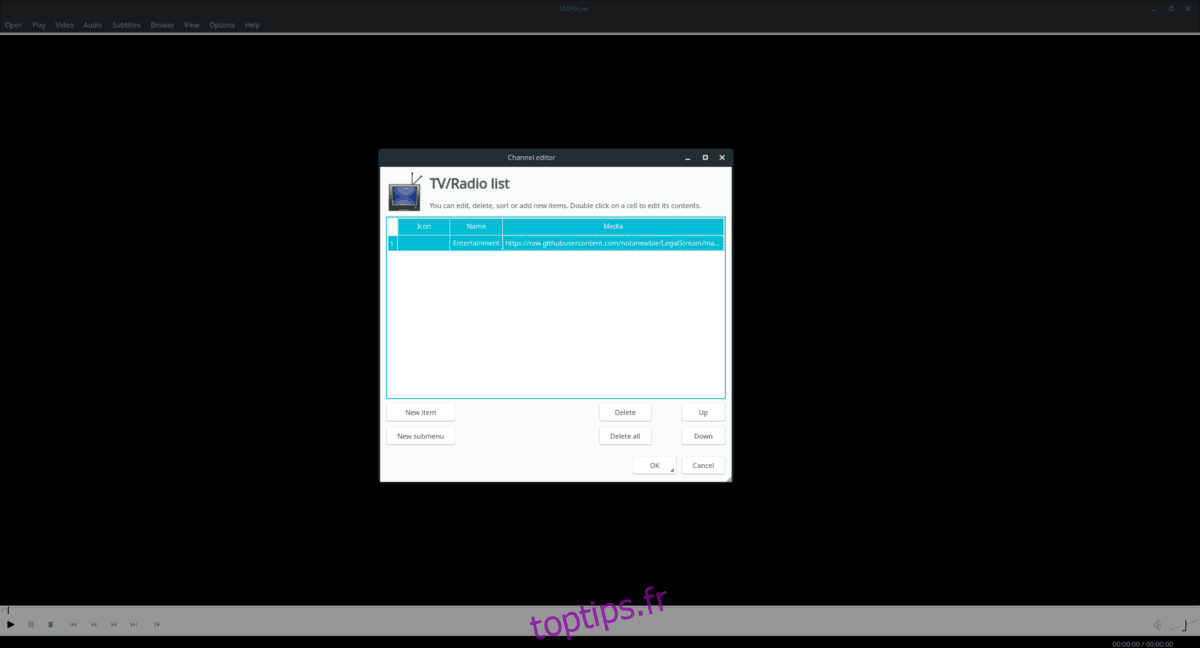
Une fois le nom entré, double-cliquez sur la section vide sous «Médias» et collez l’URL de la chaîne enregistrée dans votre presse-papiers dans la boîte.
Cliquez sur «OK» pour enregistrer le canal dans SMPlayer.
Regarder la télévision
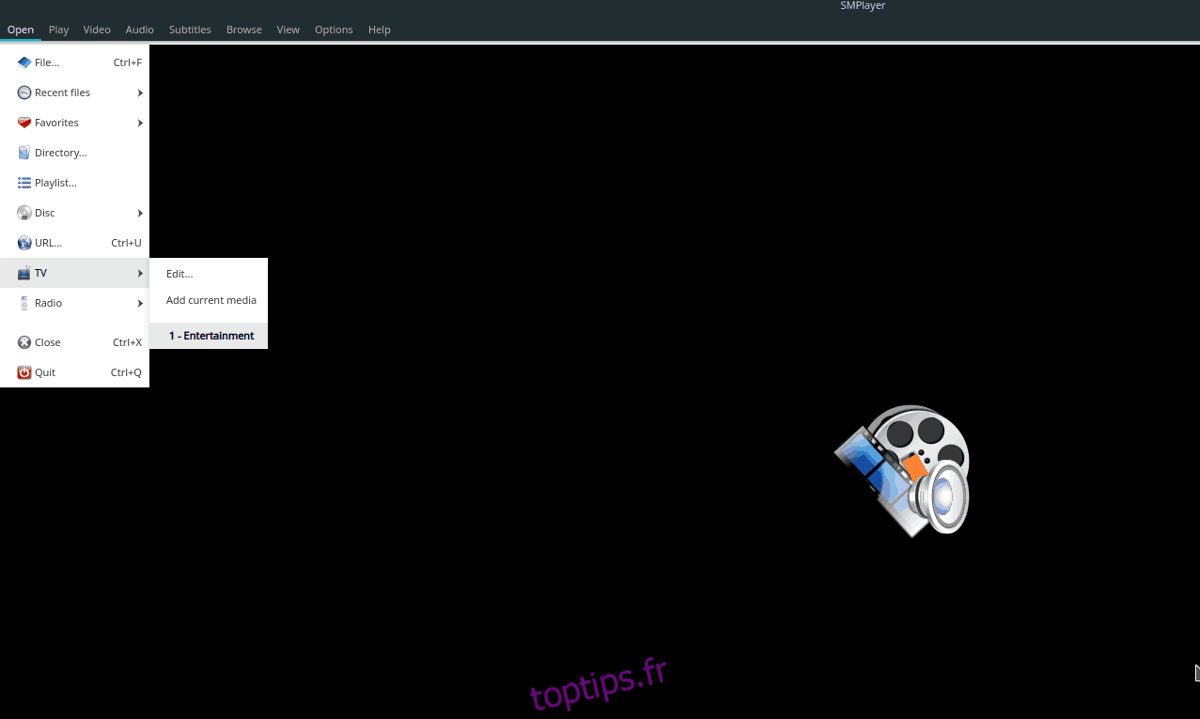
Maintenant que vous avez enregistré votre chaîne Internet sur SMPlayer, il est très facile de commencer à regarder. Cliquez simplement sur « Fichier », puis sélectionnez « TV ». Cliquez sur le nom de la chaîne dans le menu et SMPlayer commencera à la jouer instantanément!